Az itt használt Sony Xperia például modem vagy hozzáférési pont

Menj a „Beállítások - További ... - Internet megosztás hotspot” (emlékszik az út).
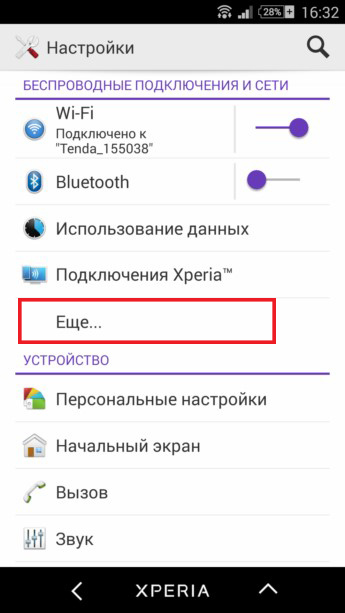
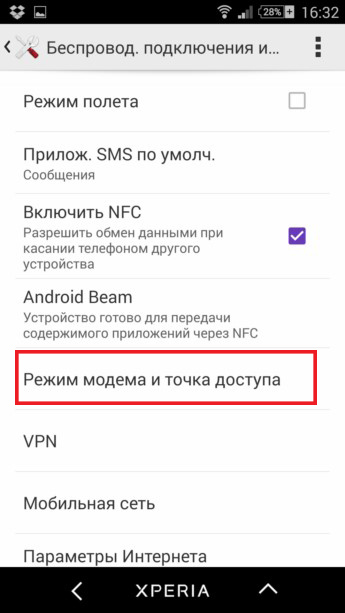
Ezután meg kell, hogy jelölje meg a tételt „Wi-Fi hotspot”, és akkor tájékoztatjuk a felmondás az aktuális letöltések, frissítések, stb - Itt kattintson az "OK" gombra.
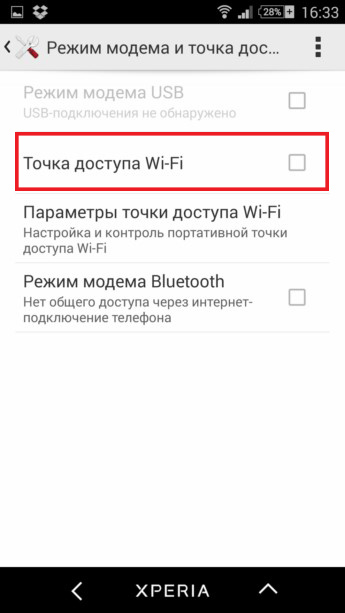
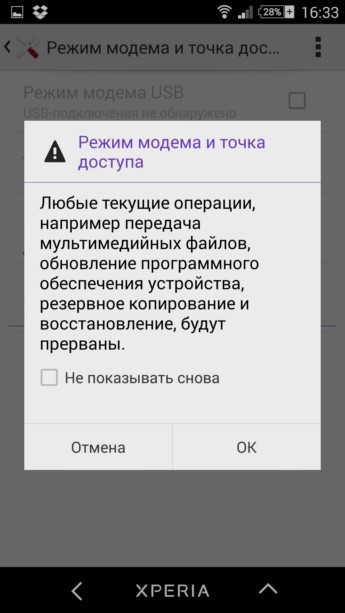
A bejelentés akkor megjelenik egy ikon megfelel a feliratot, és az elem neve jelenik meg a hozzáférési ponton, és tevékenységi adatokat.
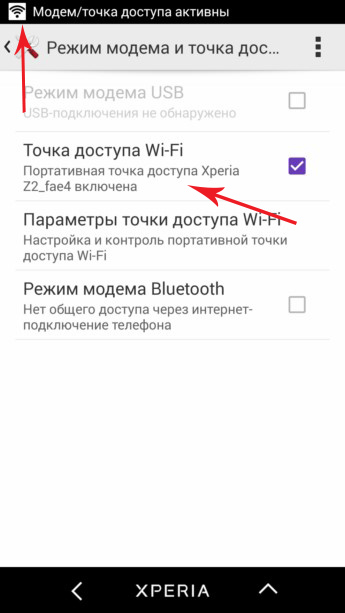
Ahhoz, hogy további beállításokat a vezeték nélküli hozzáférési pont, menjen a megfelelő elemet. Itt kell, hogy egy kullancs mellett „látható”, és találja meg a jelszót, amelyet meg kell adnia egy másik készülék kapcsolódni. Szükséges, hogy a menüpont a „Set pont Wi-Fi hozzáféréssel.” Ha a jelszó a rejtett és látható formában pontot, csak hogy egy kullancs „Show jelszó”. Most a Sony Iksperiya probléma nélkül tud kapcsolódni vezeték nélkül.
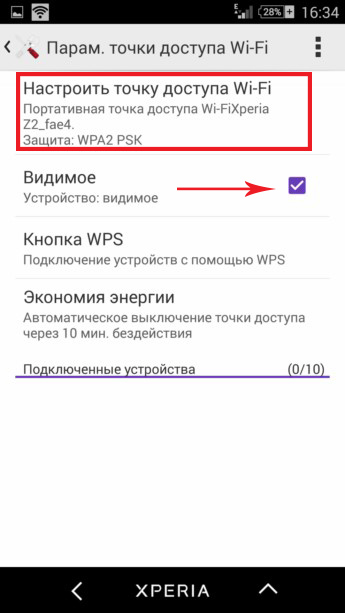
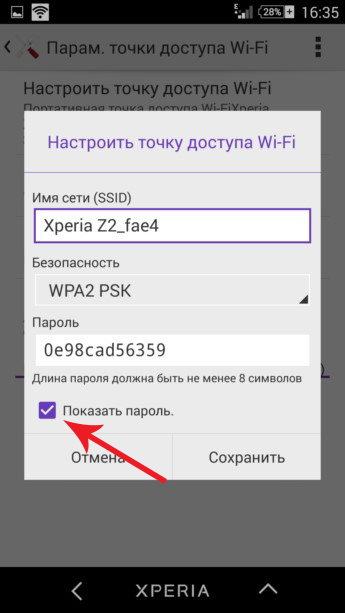
IspolzovanieXperia a kachestveBluetooth AP
Lehetőség van arra is, hogy osztja a Internet útján Bluetooth. Ehhez mind ugyanabban a menü „Internet megosztás hotspot” jelölést a „Bluetooth-megosztás” a beállítások Bluetooth-emlékezetes, aktiválja azt más készülékek számára látható.
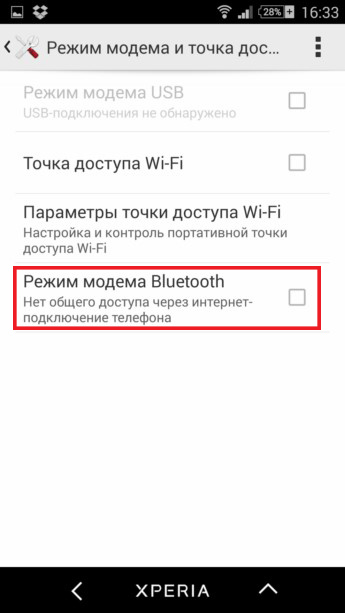
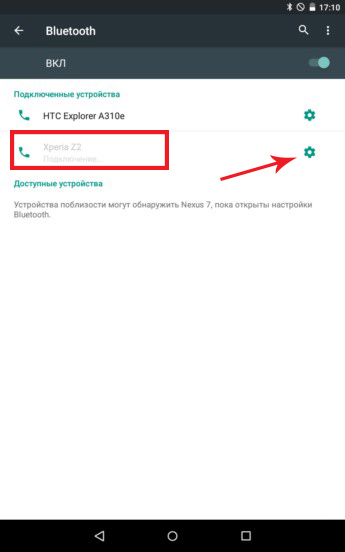
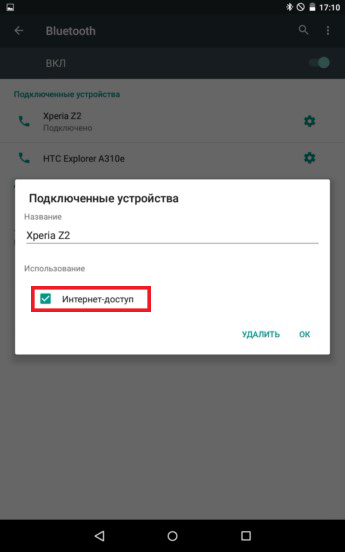
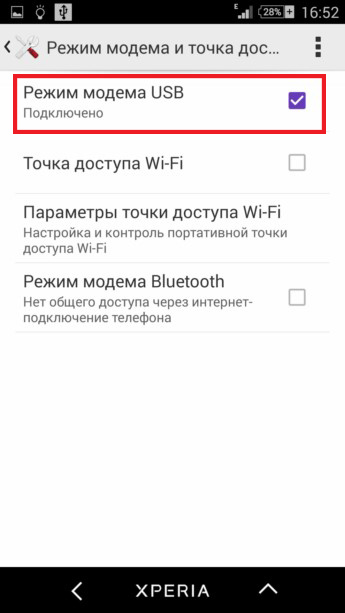
Továbbá, az összes intézkedés automatikusan zajlik - a számítógépen kell függetlenül a megfelelő illesztőprogramok telepítéséhez és az internet kapcsolat működik. Ez történik, ha a számítógépen fut egy modern operációs rendszer Windows 7 vagy 8. A probléma akkor jelentkezik, csak azért, mert a számítógép merevlemezére megtagadja meghatározott ugyanezen vezetők, noha az ilyen esetek ritkák.